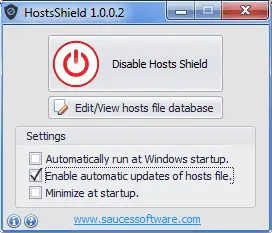HostsShield aggiunge al file host di Windows migliaia di siti internet dannosi da bloccare in automatico durante la navigazione sul web
Quando si naviga su internet non è affatto raro imbattersi su siti che riempono lo schermo di popup e banner vari, che cercano di installare barre degli strumenti e/o altri contenuti indesiderati, oppure che mostrano materiale per adulti o siti web che contengono malware.
Siti di tale tipologia sono davvero tanti, ma con HostsShield è possibile evitarne svariate centinaia bloccandoli direttamente dal file host di Windows.
Sfruttando infatti il vecchio ma sempre efficace metodo di bloccare l’accesso a siti internet su Windows attraverso il file host, HostsShield aggiunge in automatico e in un colpo solo al file host una miriade di siti internet noti per essere pericolosi, inattendibili e fastidiosi che in questo modo verranno bloccati automaticamente durante la navigazione qualora dovvesse capitare di imbattervisi.
Facile da usare, alla portata di tutti, non si deve fare altro che scaricare e installare HostsShield sul computer (per installare il programma è necessario che sul PC sia installato Microsoft .NET Framework 4.5).
NOTA: Prima di installare HostsShield si può prendere in considerazione di effettuare una copia di sicurezza del file host di Windows così com’è, portandosi in Risorse del computer > Disco locale (C:) > Windows > System32 > drivers > etc dunque fare un clic destro di mouse sul file “host” nel menu contestuale cliccare copia, e incollare la copia del file host in una posizione diversa e facile da raggiungere al bisogno.
(adsbygoogle = window.adsbygoogle || []).push({});
Durante l’installazione verrà scaricata la lista aggiornata dei siti da bloccare, ovvero un file di testo di ben 22,5 MB di dimensione di oltre 600 pagine che in un attimo aggiunge al file host di Windows migliaia di domini da bloccare.
Al termine dell’installazione verrà avviato HostsShield il quale è abilitato per impostazione predefinita. Tenere in considerazione che i siti web dannosi verranno bloccati attraverso il file host di Windows soltanto quando HostsShield è abilitato; diversamente il file host di Windows non sarà equipaggiato della blacklist aggiunta dal programma.
Come nell’esempio sopra in figura, HostsShield si può gestire attraverso un’interfaccia grafica minimalista (richiamabile con un clic dall’apposita icona posta nell’area di notifica della barra delle applicazioni) dove cliccando il pulsante “Disable/Enable HostsShield” è possibile disattivare/attivare il programma (la blacklist) mentre cliccando il pulsante “Edit/View hostfile database” si può aprire e modificare il file host.
Infine con le tre opzioni “Automatically run at Windows startup“, “Enable automatic updates of hosts file” e “Minimize at startup” rispettivamente si può fare in modo che HostsShield venga avviato automaticamente con Windows, che aggiorni automaticamente il file host (aggiungendo i nuovi siti dannosi rilevati) e che venga eseguito minimizzato nell’area di notifica di Windows.
Compatibile con Windows: XP, Vista, 7, 8, 10 | Dimensione: 773 KB | Download HostsShield
LEGGI ANCHE: Impedire ai siti internet di usare la CPU per minare Bitcoin e altre criptovalute
Siti di tale tipologia sono davvero tanti, ma con HostsShield è possibile evitarne svariate centinaia bloccandoli direttamente dal file host di Windows.
Sfruttando infatti il vecchio ma sempre efficace metodo di bloccare l’accesso a siti internet su Windows attraverso il file host, HostsShield aggiunge in automatico e in un colpo solo al file host una miriade di siti internet noti per essere pericolosi, inattendibili e fastidiosi che in questo modo verranno bloccati automaticamente durante la navigazione qualora dovvesse capitare di imbattervisi.
Facile da usare, alla portata di tutti, non si deve fare altro che scaricare e installare HostsShield sul computer (per installare il programma è necessario che sul PC sia installato Microsoft .NET Framework 4.5).
NOTA: Prima di installare HostsShield si può prendere in considerazione di effettuare una copia di sicurezza del file host di Windows così com’è, portandosi in Risorse del computer > Disco locale (C:) > Windows > System32 > drivers > etc dunque fare un clic destro di mouse sul file “host” nel menu contestuale cliccare copia, e incollare la copia del file host in una posizione diversa e facile da raggiungere al bisogno.
(adsbygoogle = window.adsbygoogle || []).push({});
Durante l’installazione verrà scaricata la lista aggiornata dei siti da bloccare, ovvero un file di testo di ben 22,5 MB di dimensione di oltre 600 pagine che in un attimo aggiunge al file host di Windows migliaia di domini da bloccare.
Al termine dell’installazione verrà avviato HostsShield il quale è abilitato per impostazione predefinita. Tenere in considerazione che i siti web dannosi verranno bloccati attraverso il file host di Windows soltanto quando HostsShield è abilitato; diversamente il file host di Windows non sarà equipaggiato della blacklist aggiunta dal programma.
Come nell’esempio sopra in figura, HostsShield si può gestire attraverso un’interfaccia grafica minimalista (richiamabile con un clic dall’apposita icona posta nell’area di notifica della barra delle applicazioni) dove cliccando il pulsante “Disable/Enable HostsShield” è possibile disattivare/attivare il programma (la blacklist) mentre cliccando il pulsante “Edit/View hostfile database” si può aprire e modificare il file host.
Infine con le tre opzioni “Automatically run at Windows startup“, “Enable automatic updates of hosts file” e “Minimize at startup” rispettivamente si può fare in modo che HostsShield venga avviato automaticamente con Windows, che aggiorni automaticamente il file host (aggiungendo i nuovi siti dannosi rilevati) e che venga eseguito minimizzato nell’area di notifica di Windows.
Compatibile con Windows: XP, Vista, 7, 8, 10 | Dimensione: 773 KB | Download HostsShield
LEGGI ANCHE: Impedire ai siti internet di usare la CPU per minare Bitcoin e altre criptovalute